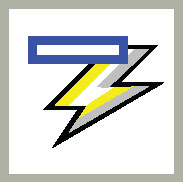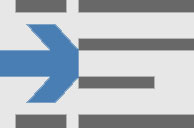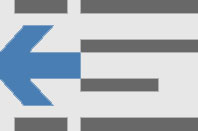I Word 2016-dokument fyller stycken sidans marginal från sida till sida, som dikteras av justeringen eller justeringen. Undantag från denna regel kan göras. Ett styckes första rad kan dras in, resten av raderna kan dras in och vänster och höger sida kan dras in. Det är galenskap för styckeindrag!
Indrag första raden i ett stycke
Förr i tiden var det vanligt att man började varje stycke med en tabb. Fliken skulle dra in den första raden, vilket hjälper läsaren att identifiera det nya stycket. Word kan spara energi på att skriva tabbar genom att automatiskt formatera varje stycke med ett indrag på första raden. Här är hur:
Klicka på fliken Hem.
I gruppen Stycke klickar du på startprogrammet för dialogrutan.
Dialogrutan Stycke visas.
Klicka på rullgardinsmenyn Special och välj First Line.
Bekräfta att rutan By visar värdet 0,5″.
By-rutan visar en halv tum, vilket är standard tabbstopp och ett bra avstånd för att dra in den första textraden.
Klicka på OK.
Den första raden i det aktuella stycket eller alla stycken i ett markerat block är indragna enligt det belopp som anges i rutan Efter.
För att ta bort första radens indrag från ett stycke, upprepa dessa steg men välj (ingen) från rullgardinsmenyn i steg 3.
Words AutoCorrect-funktion kan automatiskt dra in första raden i ett stycke, vilket är praktiskt men också irriterande. Vad AutoCorrect gör är att konvertera tabbtecknet till första radens indragsformat, vilket kanske inte är det du vill ha. Om så är fallet, klicka på ikonen Autokorrigering (visas i marginalen) och välj kommandot Konvertera tillbaka till flik.
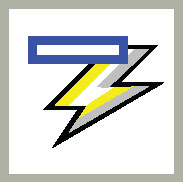
Om du väljer att dra in den första raden i dina stycken behöver du egentligen inte lägga till mellanslag efter dina stycken.
Göra ett hängande indrag (ett utdrag)
Ett hängande indrag är inte i överhängande fara. Nej, det är ett stycke där den första raden bryter den vänstra marginalen eller, ur ett annat perspektiv, där alla rader utom den första är indragna. Här är ett exempel:
Angry Hydrant: Håll hundarna borta från din gräsmatta med denna falska brandbekämpningsarmatur. Den ser ut som den äkta varan, men skulle rover vandra för nära, han har mötts av en irriterande men lagligt säker elchock. Finns även i brevbärarform.
Det enkla sättet att skapa en sådan best är att trycka på Ctrl+T, kortkommandot för hängande indrag. Kommandot påverkar det aktuella stycket eller alla markerade stycken.
Det inte så enkla sättet att hänga ett indrag är att använda dialogrutan Stycke: I området Indrag klickar du på Special-menyn och väljer Hängande. Använd textrutan Efter för att ställa in indragsdjupet.
Varje gång du trycker på Ctrl+T dras stycket in ytterligare en halv tum.
För att ångra en hängande indrag, tryck på Ctrl+Skift+T. Det är tangentkombinationen för att lösa upp, och den sätter styckets hals tillbaka i form.
Indrag ett helt stycke
För att uppmärksamma ett stycke kan dess vänstra sida sugas in i ett hack. Denna presentation används ofta för citerat material i en längre text.
Följ dessa steg för att dra in ett stycke:
Klicka på fliken Hem.
Klicka på kommandoknappen Öka indrag i gruppen Stycke.
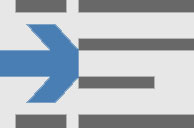
Styckets vänstra kant hoppar över ett tabbstopp (en halv tum).
För att ta bort ett indraget stycke, klicka på kommandoknappen Minska indrag i steg 2.
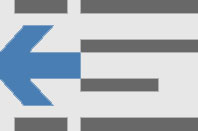
När du vill bli specifik med indrag, samt göra indrag på styckets högra sida, klicka på fliken Layout och använd kontrollerna för indrag vänster och höger indrag för att ställa in specifika indragsvärden. Ställ in båda kontrollerna på samma värde för att aktivera ett blockcitattecken eller ett kapslat stycke.
-
Kortkommandot för att dra in ett stycke är Ctrl+M. Genvägen för att ta bort indrag i ett stycke är Skift+Ctrl+M.
-
För att ångra en styckeindragning klickar du på fliken Layout och i gruppen Stycke ställer du in värdena för både Vänster och Höger indrag till 0.
-
Dra in bara ett stycke eller en liten grupp stycken. Det här formatet är inte avsett för långa textsträckor.
Försök inte att blanda vänster och höger indrag med ett första radens indrag eller ett hängande indrag när du är dåsig eller när du använder tung utrustning.